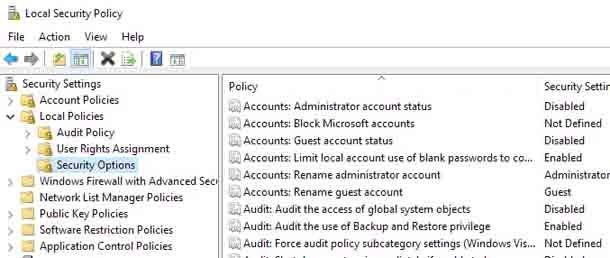Вы когда-нибудь покупали подержанный компьютер? Может быть, у компании, которая закрывалась, или у кого-то, кто больше не нуждается в нём? В идеале вам нужно просто переформатировать компьютер и начать с нуля, верно? Но это не всегда так. Допустим, у вас есть компьютер с уже установленной Windows, но у вас нет оригинального компакт-диска или ключа продукта, поставляемого с компьютером. Таким образом, вы можете не захотеть переформатировать компьютер, что бы не привести Windows к неправильной активации.
Итак, в чём проблема, если оставить всё как есть? Иногда, когда вы получаете компьютер, он мог быть частью среды Active Directory, что означает, что на него распространялись групповые политики.
Даже если вы удалите компьютер из домена и поместите его в рабочую группу, измененные локальные политики безопасности не будут удалены. Это может быть очень неприятно, потому что локальные политики безопасности включают в себя такие параметры, как запрет пользователям устанавливать принтеры, ограничение того, кто может использовать дисковод DVD-дисков, ограничение времени входа в систему, принудительное требование пароля и многое другое!
Всё это прекрасно в корпоративной среде, но доставит много неприятностей обычному пользователю компьютера. Что вы можете сделать для решения этой проблемы, так это сбросить локальные настройки безопасности до значений по умолчанию.
Это можно сделать с помощью шаблонов конфигурации безопасности по умолчанию, которые поставляются со всеми версиями Windows. Это может показаться слишком техническим, но всё, что вам нужно сделать, это выполнить одну команду.
Сначала нажмите Пуск, Выполнить, а затем введите CMD. В более новых версиях Windows нажмите Пуск и введите CMD. Затем щёлкните правой кнопкой мыши командную строку и выберите «Запуск от имени администратора».
Если вы используете Windows 10 или Windows 7 и вам нужно сбросить настройки безопасности до значений по умолчанию, используйте эту команду:
secedit / configure / cfg% windir% \ inf \ defltbase.inf / db defltbase.sdb / verbose
Теперь просто подождите, пока Windows выполнит все настройки реестра и сбросит их. Это займет несколько минут, и, чтобы увидеть изменения, вам придется перезагрузить компьютер.
— Регулярная проверка качества ссылок по более чем 100 показателям и ежедневный пересчет показателей качества проекта.
— Все известные форматы ссылок: арендные ссылки, вечные ссылки, публикации (упоминания, мнения, отзывы, статьи, пресс-релизы).
— SeoHammer покажет, где рост или падение, а также запросы, на которые нужно обратить внимание.
SeoHammer еще предоставляет технологию Буст, она ускоряет продвижение в десятки раз, а первые результаты появляются уже в течение первых 7 дней. Зарегистрироваться и Начать продвижение
Теперь вы можете использовать свой компьютер без каких-либо остатков локальных настроек безопасности из ранее примененных групповых политик. Если у вас есть вопросы, не стесняйтесь комментировать.
 Компьютеры и Интернет
Компьютеры и Интернет